Nonostante l’esistenza di numerose piattaforme per le videoconferenze, Zoom ha conquistato una notevole popolarità, soprattutto per la sua semplicità d’uso.
Zoom Meetings potrebbe essere sembrato un salvatore improvviso durante la pandemia mondiale, ma è stato in realtà lanciato nel 2013.
Come altri software simili, anche Zoom è stato fondamentale quando il COVID-19 si è diffuso e le persone sono state costrette a rimanere a casa a causa dei lockdown globali.
In quel periodo difficile, i professionisti hanno dovuto lavorare da remoto, sfruttando le videochiamate come strumento di collaborazione con i loro colleghi.
Gli sviluppatori di Zoom hanno lavorato intensamente per offrire diverse funzionalità mirate a facilitare la comunicazione “faccia a faccia” a distanza e a migliorare le riunioni virtuali.
Funzionalità di Zoom per Migliorare le Riunioni
Zoom si è costantemente evoluto, integrando funzionalità avanzate e introducendo diverse opzioni per personalizzare lo sfondo e migliorare l’esperienza delle riunioni virtuali. Ecco alcune di esse:
Visualizzazione immersiva dello sfondo
La funzione di visualizzazione immersiva è particolarmente interessante, in quanto consente di mostrare tutti i partecipanti a una riunione su uno sfondo virtuale. Questa opzione crea l’illusione che tutti si trovino nello stesso luogo, che si tratti di un’aula o di una sala riunioni, superando la sensazione di lavoro a distanza.
Riduzione del rumore di fondo
I rumori indesiderati sono spesso un problema per chi lavora da remoto. Zoom ha introdotto una funzione che permette di regolare le impostazioni audio per ridurre al minimo il rumore di fondo.
Utilizzo di PowerPoint come sfondo virtuale
Zoom permette di usare le diapositive di PowerPoint come sfondo virtuale durante le presentazioni. In questo modo, la presentazione viene mostrata ai partecipanti e, contemporaneamente, è possibile sovrapporre un’immagine della webcam in un angolo dello schermo.
Sfondi virtuali personalizzati
Una delle funzioni più utili di Zoom è la possibilità di sostituire l’ambiente circostante con sfondi virtuali. Si possono utilizzare immagini statiche o video come sfondo durante una riunione. Per ottenere i migliori risultati è consigliabile usare uno schermo verde e un’illuminazione uniforme.
Come Sfocare gli Sfondi Durante una Chiamata Zoom
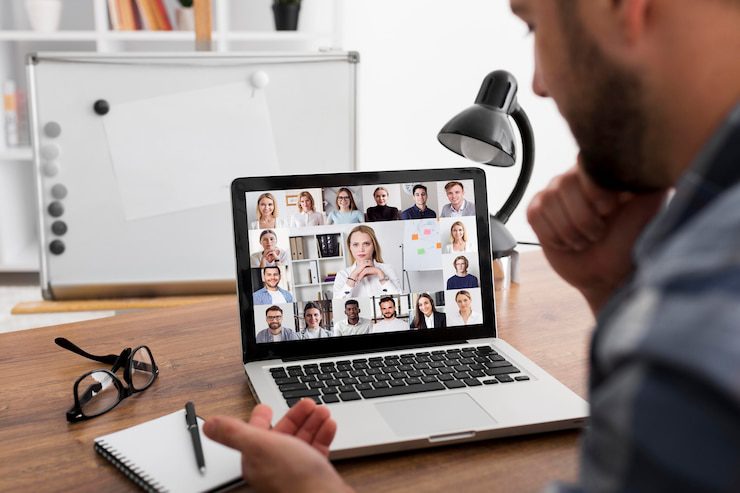
La sfocatura dello sfondo è una funzione estremamente utile che, una volta provata, diventa indispensabile. Questa opzione oscura l’ambiente circostante, mettendo in primo piano il partecipante.
Perché sfocare lo sfondo durante una riunione virtuale? La risposta è semplice: per evitare imbarazzi quando l’ambiente non è presentabile.
Durante una chiamata Zoom, sia il partecipante che il suo sfondo sono visibili agli altri. Se non è possibile utilizzare uno sfondo virtuale personalizzato, sfocare lo sfondo è una valida alternativa per mantenere la privacy.
Immagina quanto potrebbe essere scomodo far vedere ai colleghi il disordine di casa o scoprire di essere in un bar durante una riunione. La sfocatura dello sfondo è un modo intelligente per mantenere un’immagine professionale e riservata.
Zoom offre molte funzionalità, come la sfocatura dello sfondo, ma alcune sono nascoste nelle impostazioni. Per questo motivo, spiegheremo come sfocare lo sfondo su Zoom Meetings in diversi dispositivi e scenari.
Requisiti Necessari per Usare la Sfocatura dello Sfondo
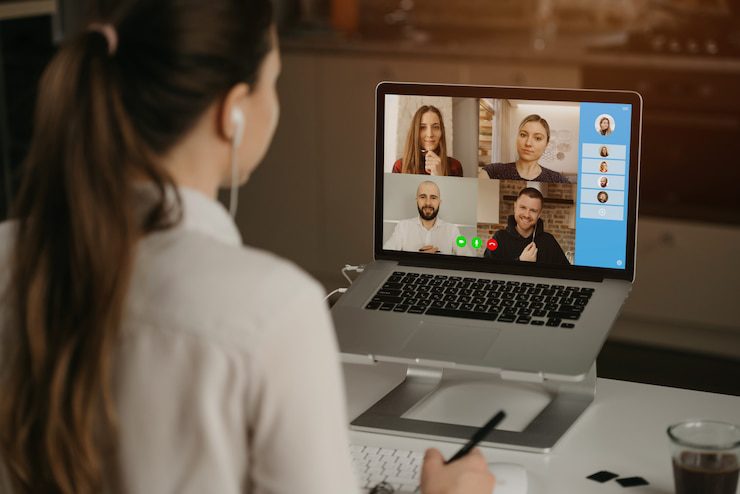
Abilitare la sfocatura dello sfondo è semplice, ma è necessario soddisfare alcuni requisiti software. Ecco quali sono:
Secondo quanto indicato da Zoom, è necessario aggiornare l’applicazione alle seguenti versioni per poter usare la sfocatura dello sfondo:
Client desktop Zoom
- Windows: 5.5.0 (12454.0131) o superiore
- macOS: 5.5.0 (12467.0131) o versioni successive
App mobile Zoom
- Android: 5.6.6 (2076) o versioni successive
- iOS: 5.6.6 (423) o superiore
Inoltre, è necessario che la funzione Sfondo virtuale sia abilitata su Zoom. Ecco come procedere:
Accedi a Zoom tramite un browser e inserisci le tue credenziali.
Nel pannello di sinistra, seleziona l’opzione Impostazioni.

Nella scheda Riunioni, seleziona In riunione (avanzate).
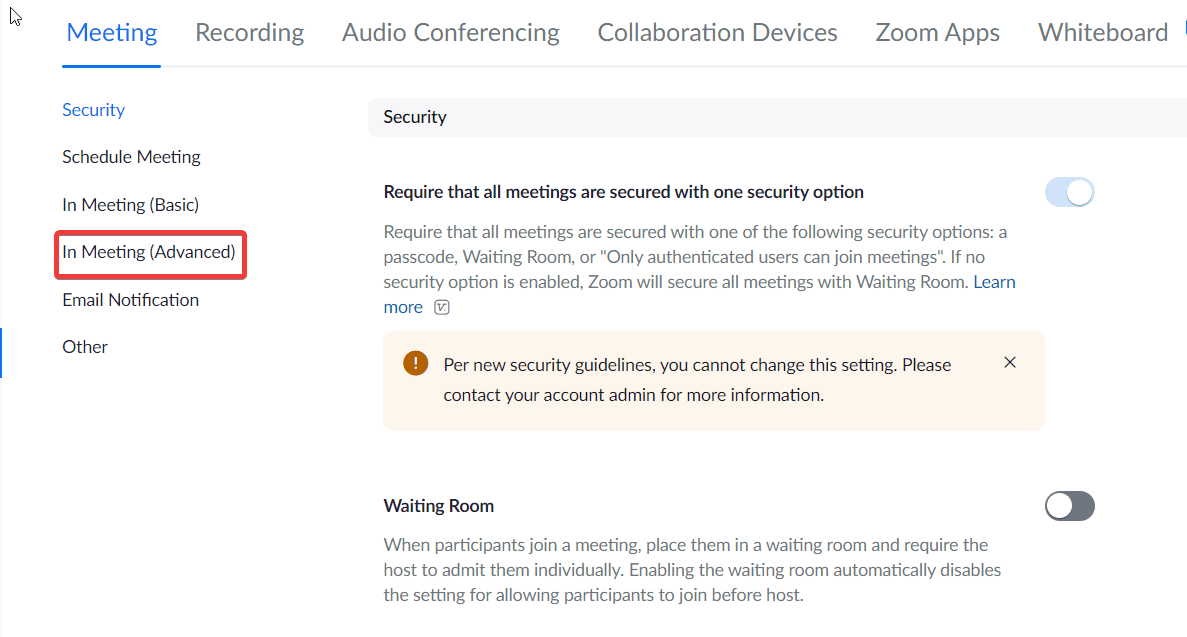
Individua l’opzione Sfondo virtuale e attiva l’interruttore.

Ora che hai soddisfatto i requisiti minimi, vediamo come sfocare lo sfondo in diverse situazioni.
Come Sfocare lo Sfondo su Desktop
È possibile abilitare la sfocatura dello sfondo sia prima che durante una riunione. Ecco i passaggi da seguire:
Sfocare lo sfondo prima di partecipare a una riunione
Avvia il client desktop di Zoom e accedi con le tue credenziali.
Clicca sull’icona a forma di ingranaggio in alto a destra.
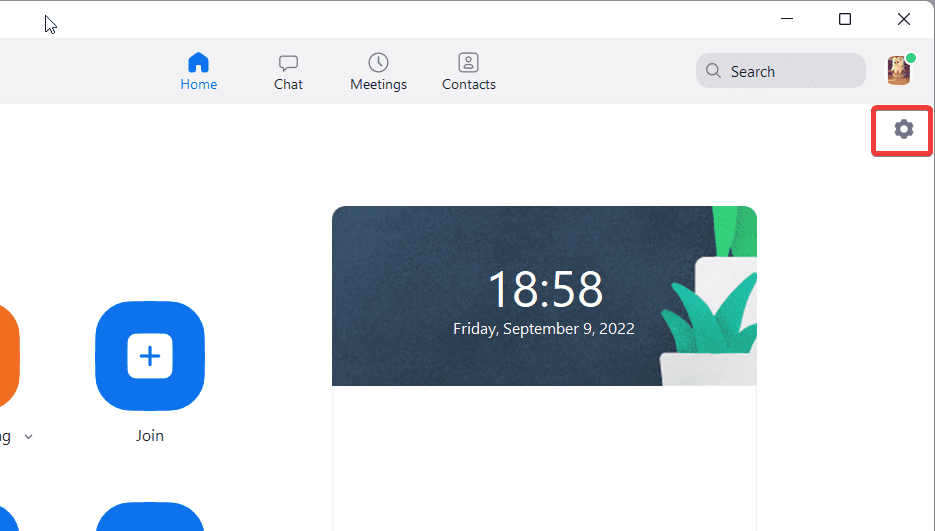
Nel pannello di sinistra, seleziona Sfondi e filtri.
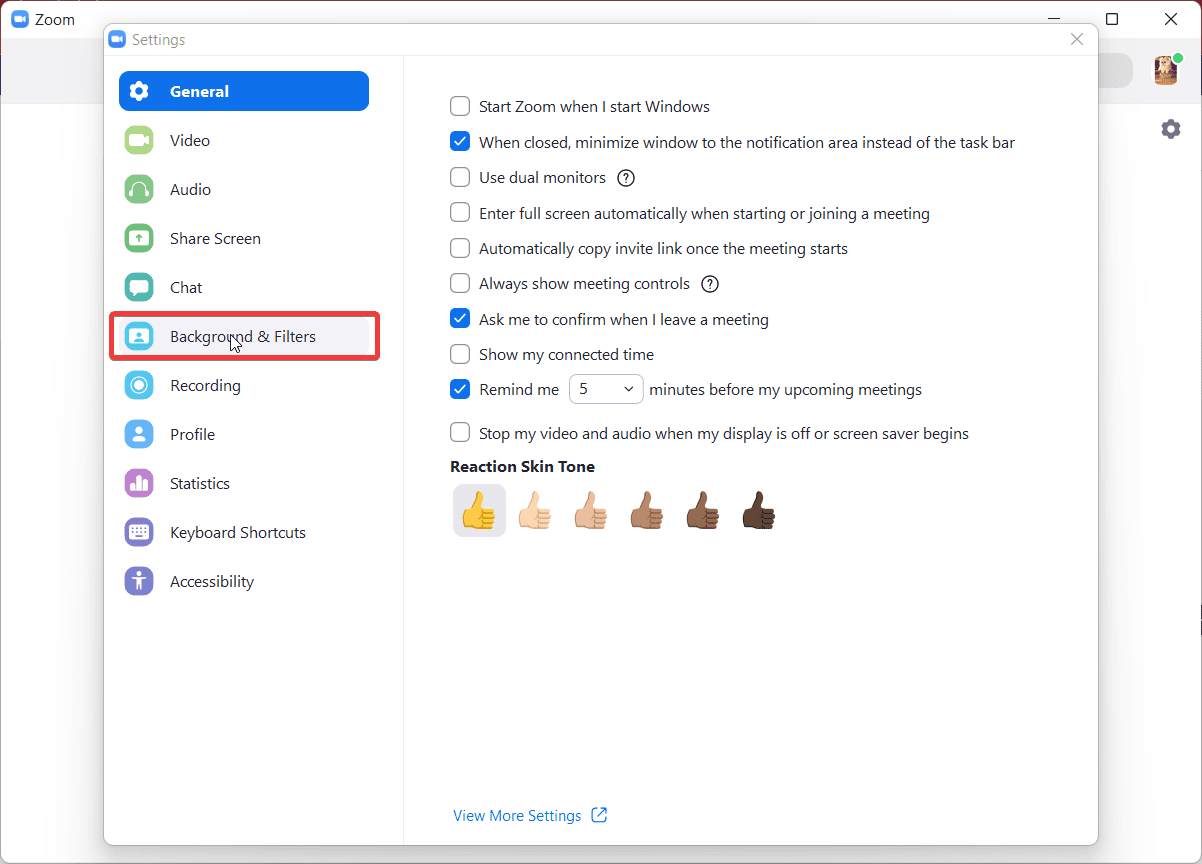
Nella sezione Sfondi virtuali, scegli Sfocatura.
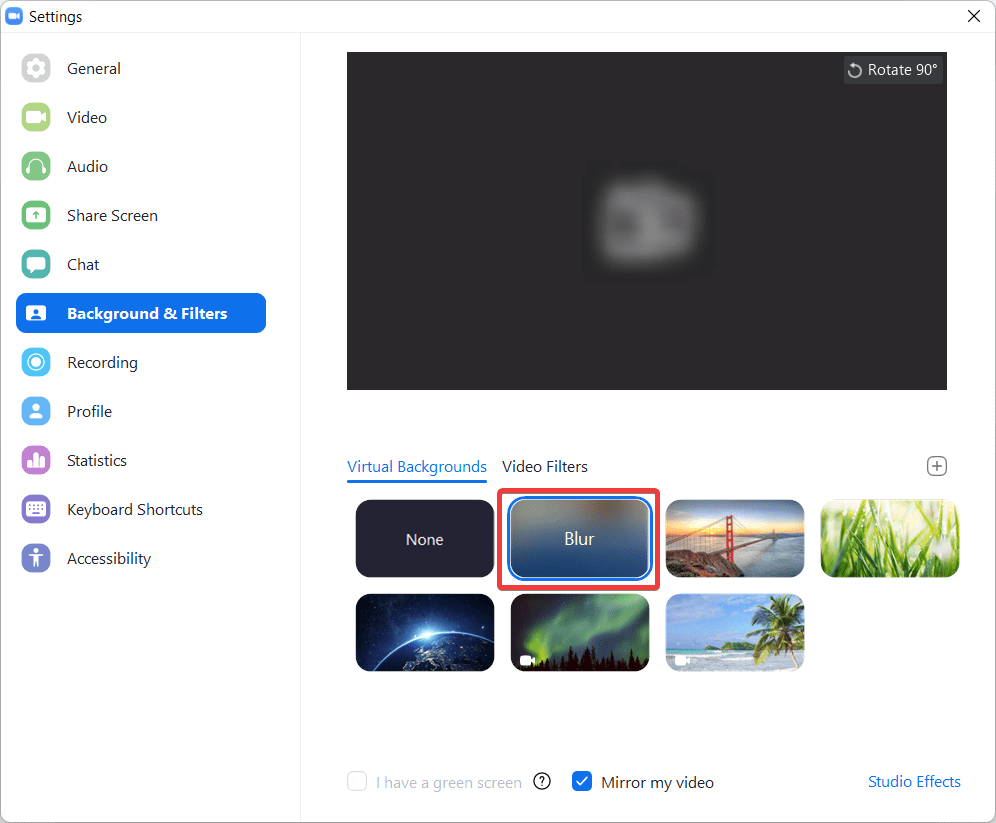
Ora puoi partecipare alla riunione con lo sfondo sfocato.
Sfocare lo sfondo durante la riunione
Se hai dimenticato di sfocare lo sfondo prima di iniziare la riunione, puoi farlo anche dopo.
Durante la riunione, individua l’opzione Interrompi video nella barra delle impostazioni in basso.
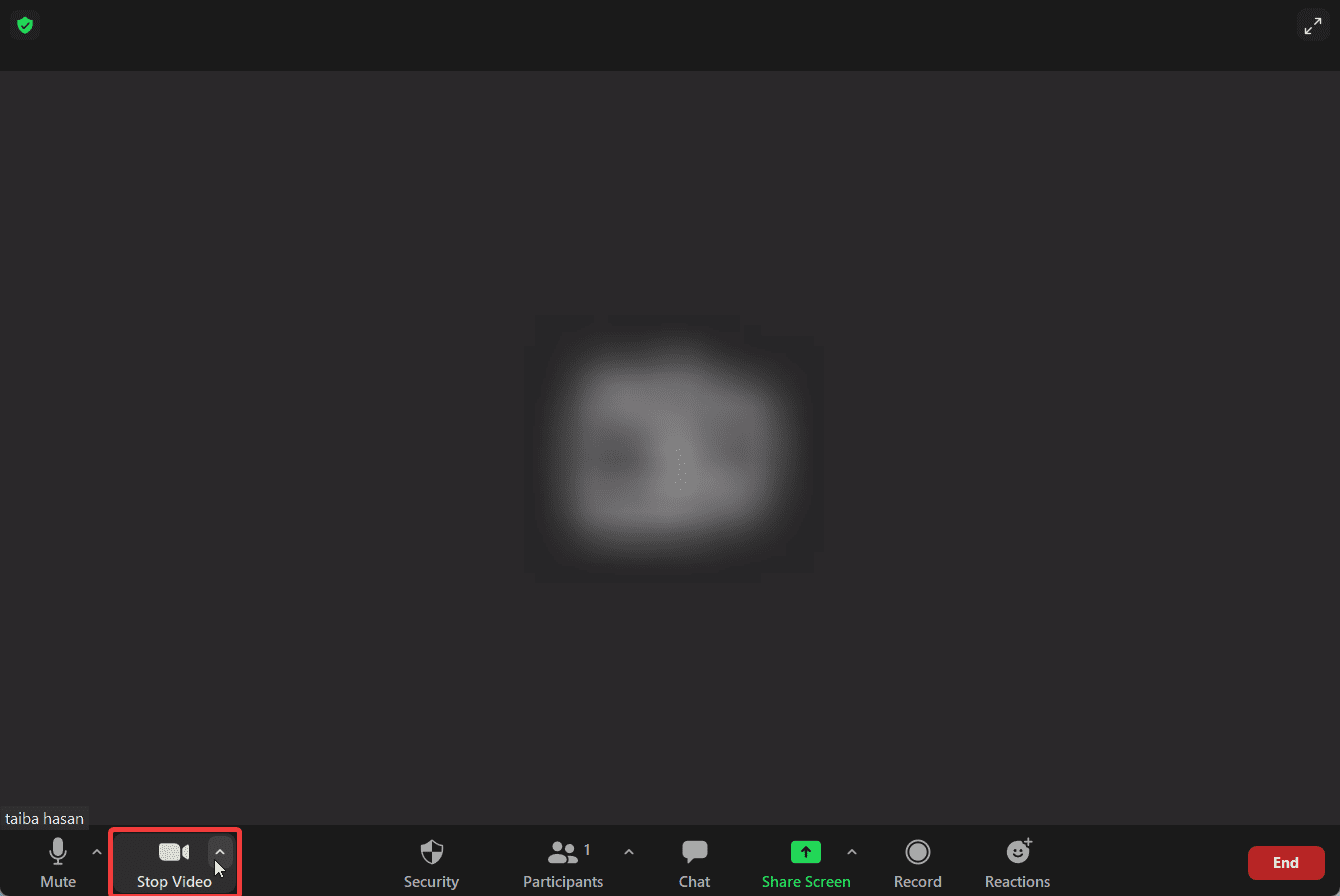
Clicca sulla freccia verso l’alto per aprire il menu a tendina e seleziona Impostazioni video.
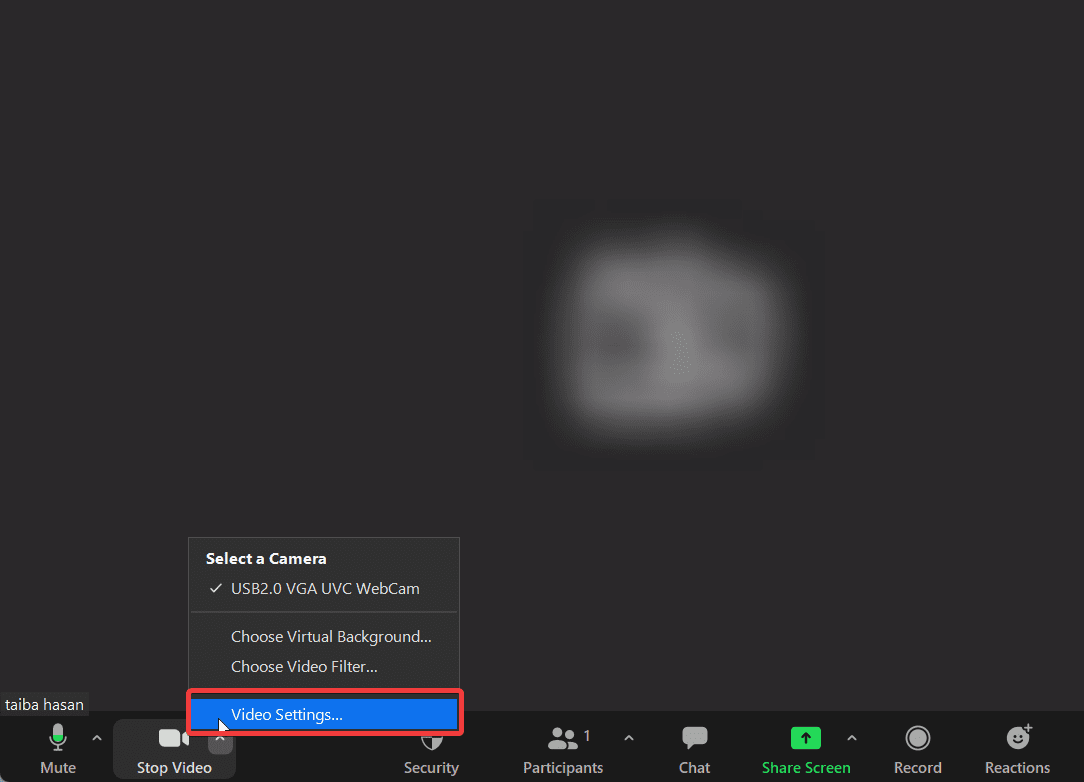
Si apriranno le Impostazioni Zoom. Nel pannello di sinistra, seleziona Sfondi e filtri e poi scegli l’opzione Sfocatura.
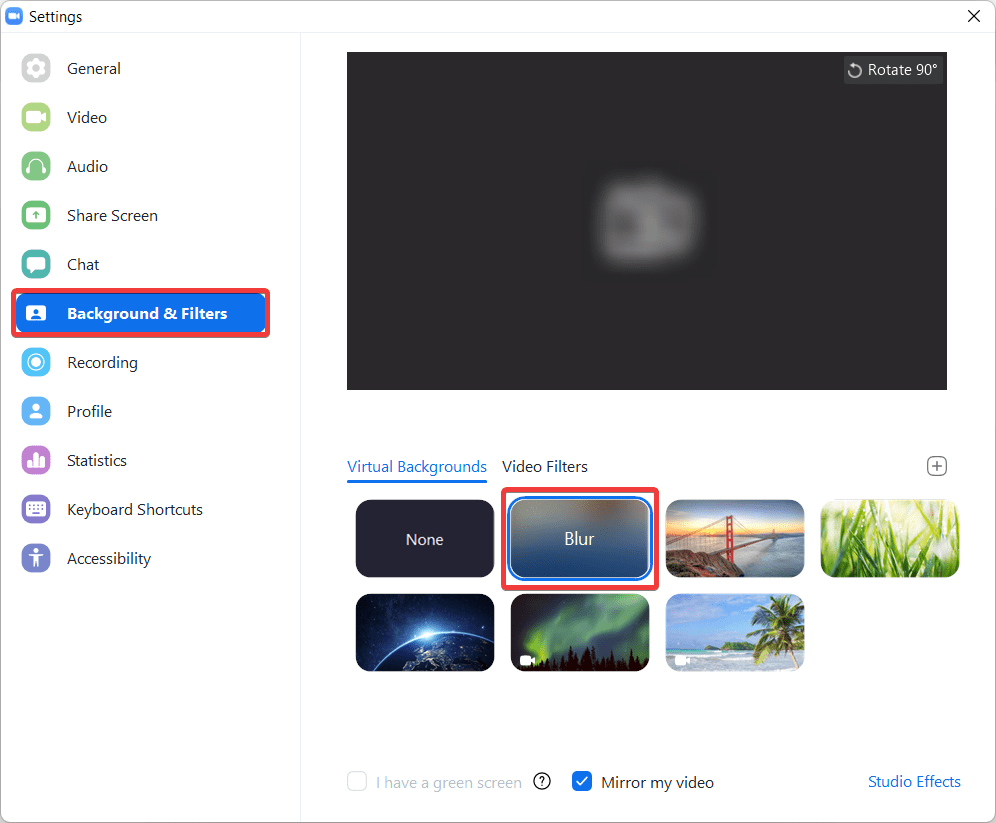
Come Sfocare lo Sfondo su Android o iPhone
Vediamo ora come sfocare lo sfondo sull’app Zoom. A differenza del client desktop, su mobile è possibile farlo solo dopo aver partecipato alla riunione.
Avvia l’app Zoom sul tuo smartphone.
Durante la riunione, premi l’icona con i tre puntini per accedere ad Altre impostazioni.
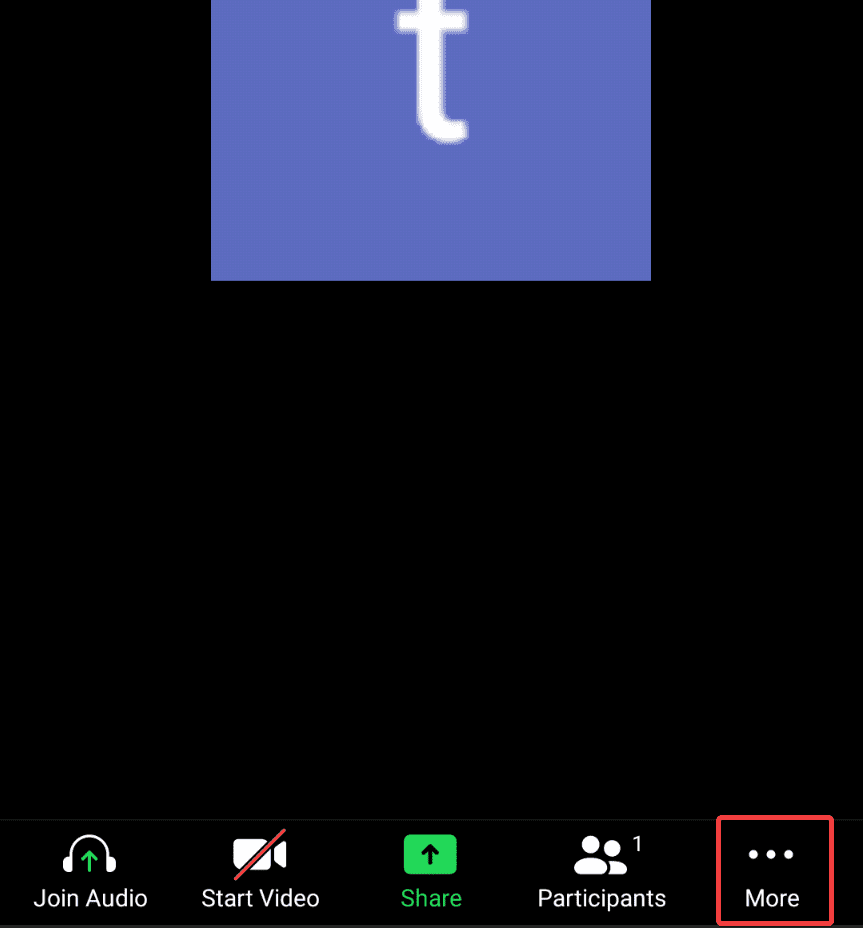
Seleziona Sfondo ed effetti su Android oppure Sfondo e filtri sull’app iOS.
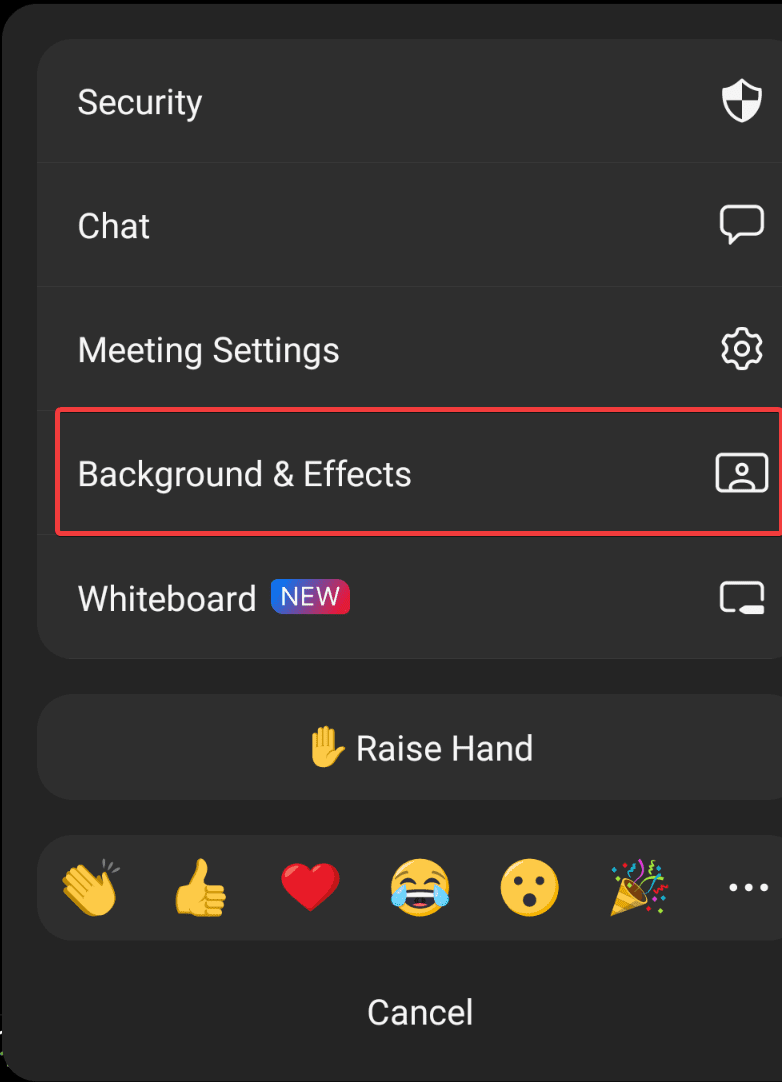
Tocca l’opzione Sfocatura nella sezione Sfondi virtuali.
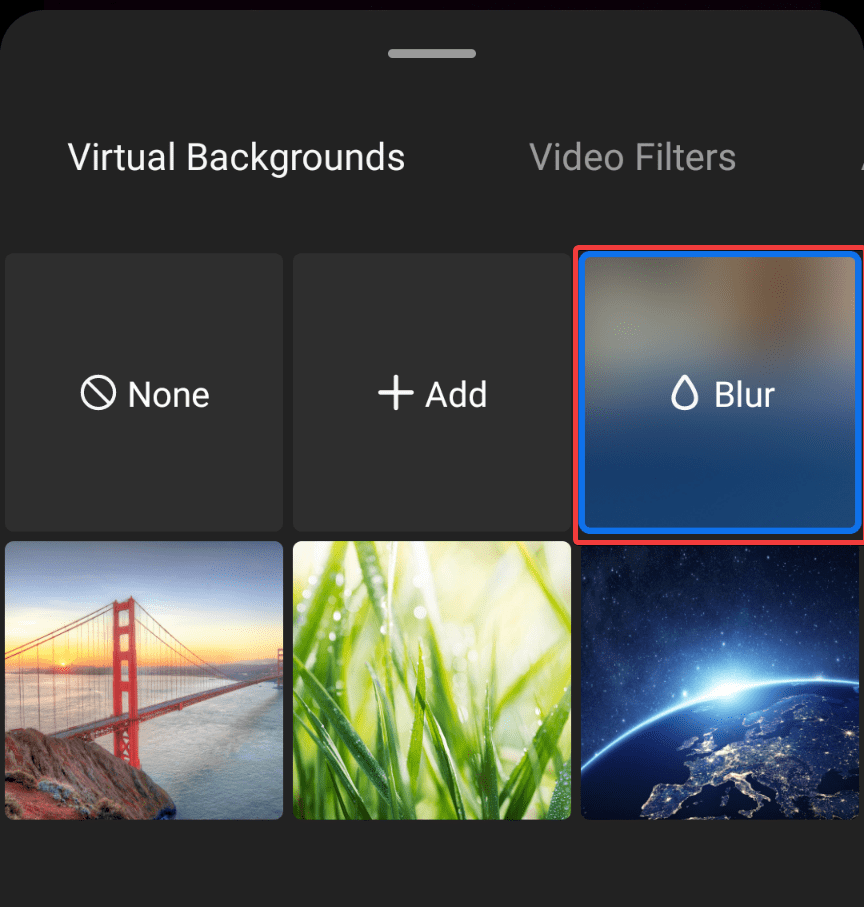
Ora il tuo sfondo apparirà sfocato agli altri partecipanti.
Conclusioni
Speriamo che ora tu abbia compreso come sfocare lo sfondo sia sul client desktop che sull’app mobile di Zoom. Questa funzione è utile per nascondere un ambiente disordinato o per evitare di rivelare informazioni personali durante le riunioni virtuali.